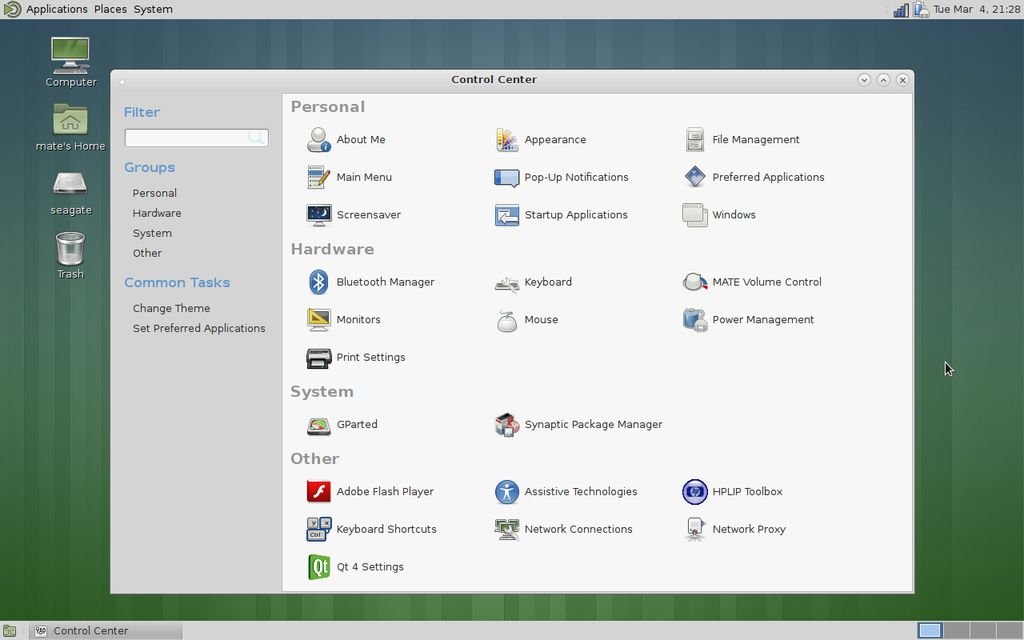Mate 1.8: come attivare la funzionalità window snapping
In questa guida vedremo come attivare la funzionalità window snapping in MATE Desktop Environment 1.8 e versioni successive.
Da più di due mesi è disponibile il nuovoMate Desktop Environment 1.8. importante aggiornamento che rende sempre più stabile e funzionale l’ambiente desktop open source fork del buon vecchio Gnome 2.
Di default nel nuovo Linux Mint 17 Qiana e in molte altre distribuzioni Linux, Mate 1.8 include diverse novità come il supporto per Metacity come window manager, migliorie per le applicazioni di default come Eye Of MATE, Caja, Engrampa e per il window manager Marco, il quale include anche la nuova funzionalità “window snapping”. Grazie alla funzionalità window snapping potremo massimizzare le finestre trascinandole nel bordo dello schermo, funzionalità già inclusa in Windows 7, 8 / 8.1 (denominata Aero Snap) e in molti ambienti desktop Linux come Unity, Gnome Shell, KDE, Cinnamon e XFCE.
Di default nel nuovo Linux Mint 17 Qiana e in molte altre distribuzioni Linux, Mate 1.8 include diverse novità come il supporto per Metacity come window manager, migliorie per le applicazioni di default come Eye Of MATE, Caja, Engrampa e per il window manager Marco, il quale include anche la nuova funzionalità “window snapping”. Grazie alla funzionalità window snapping potremo massimizzare le finestre trascinandole nel bordo dello schermo, funzionalità già inclusa in Windows 7, 8 / 8.1 (denominata Aero Snap) e in molti ambienti desktop Linux come Unity, Gnome Shell, KDE, Cinnamon e XFCE.
La funzionalità window snapping non è attiva di default (a dire il vero pochi utenti nemmeno conoscevano che sia disponibile anche in Mate 1.8 e versioni successive) possiamo attivarla con estrema facilità, ecco come fare.
Per arrivare la funzionalità window snapping in Mate 1.8 e vesioni successive basta andare in Centro di Controllo e clicchiamo in Finestre, si aprirà una finestra che dedicata alle preferenze del window manager Marco, basta andare nella sezione Posizionamento e spuntare l’opzione “Abilita Finestre agganciate” chiudiamo la finestra ed ecco attivata la funzionalità Aero Snap in Mate Desktop Environment.
Per ripristinare come da default basta togliere la spunta in “Abilita Finestre agganciate”.